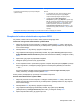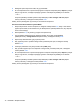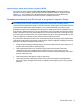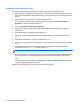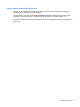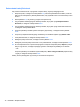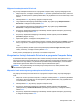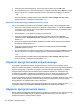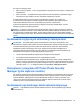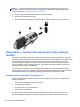HP Notebook PC User's Guide - Windows 8
Wyłączanie zabezpieczenia DriveLock
Aby usunąć zabezpieczenie DriveLock w programie Computer Setup, wykonaj następujące kroki:
1. Włącz komputer, a następnie naciśnij klawisz esc podczas wyświetlania komunikatu „Press the
ESC key for Startup Menu” (Naciśnij klawisz ESC, aby wyświetlić menu uruchomieniowe) u dołu
ekranu.
2. Naciśnij klawisz f10, aby otworzyć program Computer Setup.
3. Użyj urządzenia wskazującego lub klawiszy strzałek, aby wybrać opcję Bezpieczeństwo >
DriveLock, a następnie naciśnij klawisz Enter.
4. Użyj urządzenia wskazującego lub klawiszy strzałek, aby wybrać opcję Ustaw hasło
DriveLock, a następnie naciśnij klawisz Enter.
5. Za pomocą urządzenia wskazującego lub klawiszy strzałek wybierz wewnę
trzny dysk twardy,
a następnie naciśnij klawisz enter.
6. Za pomocą urządzenia wskazującego lub klawiszy strzałek wybierz polecenie Disable
protection (Wyłącz ochronę).
7. Wpisz hasło główne, a następnie naciśnij klawisz enter.
8. W celu zapisania zmian i opuszczenia programu Computer Setup kliknij ikonę Zapisz w prawym
dolnym rogu ekranu, a następnie postępuj zgodnie z instrukcjami wyświetlanymi na ekranie.
– lub –
Za pomocą klawiszy strzałek wybierz kolejno File (Plik) > Save changes and exit (Zapisz
zmiany i zakończ), a następnie naciśnij klawisz enter.
Zmiany zaczną obowiązywać po ponownym uruchomieniu komputera.
Korzystanie z funkcji Automatic DriveLock w programie Computer Setup
W środowisku dla wielu użytkowników można ustawić automatyczne hasło funkcji DriveLock. Po
włączeniu automatycznego hasła DriveLock zostanie utworzone losowe hasło użytkownika i główne
hasło DriveLock. Gdy dowolny z użytkowników wprowadzi hasło poświadczające, to losowe hasło
użytkownika i główne hasło DriveLock zostanie użyte do odblokowania dysku.
UWAGA: Aby uzyskać dostęp do automatycznych funkcji DriveLock, trzeba posiadać hasło
administratora systemu BIOS.
Włączanie hasła automatycznego zabezpieczenia DriveLock
Aby włączyć automatyczne hasło DriveLock w programie Computer Setup, wykonaj następujące
kroki:
1. Włącz lub uruchom ponownie komputer, a następnie naciśnij klawisz esc podczas wyświetlania
komunikatu „Press the ESC key for Startup Menu” (Naciśnij klawisz ESC, aby wyświetlić menu
uruchomieniowe) u dołu ekranu.
2. Naciśnij klawisz f10, aby otworzyć program Computer Setup.
3. Za pomocą urządzenia wskazującego lub klawiszy strzałek wybierz kolejno Security
(Zabezpieczenia) > Automatic DriveLock (Automatyczny DriveLock), a następnie naciśnij
klawisz enter.
4. Za pomocą urządzenia wskazującego lub klawiszy strzałek wybierz wewnętrzny dysk twardy,
a następnie naciśnij klawisz enter.
Korzystanie z haseł 77